PPT文章如何进行分栏显示?
PPT文章如何进行分栏显示? ppt演示文稿正文过多时可以使用ppt提供的分栏功能,这样可以使正文显示更加美观。那么,如何进行操作呢?下面我们就来详细介绍一下ppt中设置文字分栏显示的两种方法,需要的小伙伴快来看看吧!
方法一:
1、在菜单栏“插入”中选择“横向文本框”。

2、插入文本框,并输入要显示的文字。
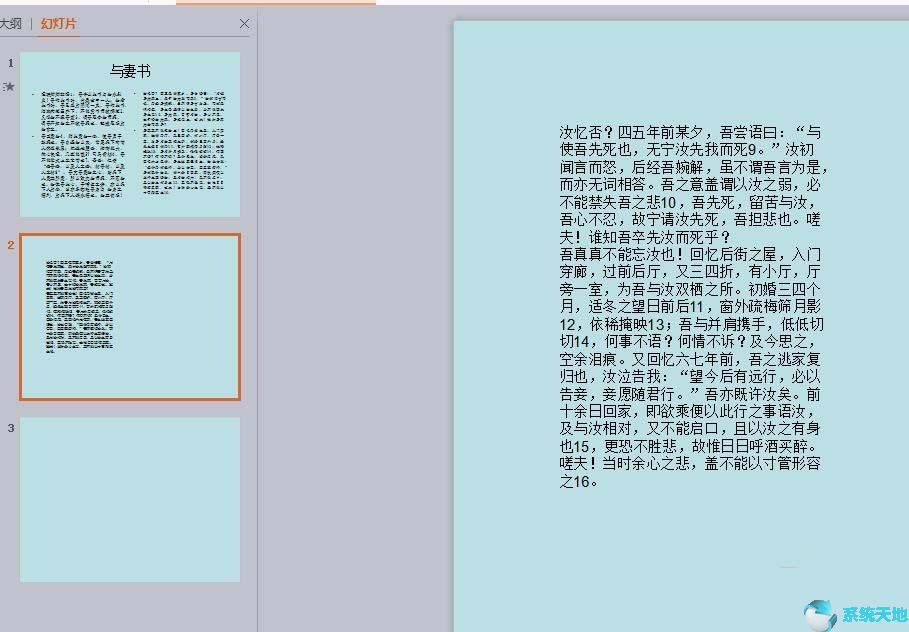
3、再次在菜单栏“插入”中选择“横向文本框”。

4、按照同样的方法输入要显示的内容,调整文本框的位置,也是分栏显示的效果。
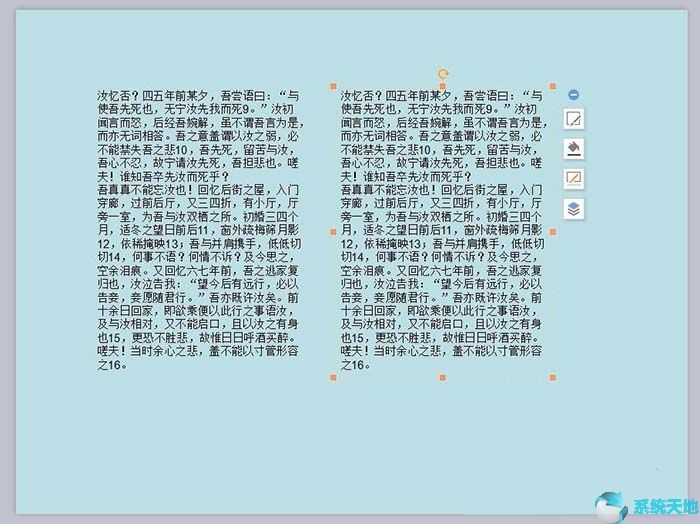
方法二:
1、打开一个需要设置文字分栏的ppt。
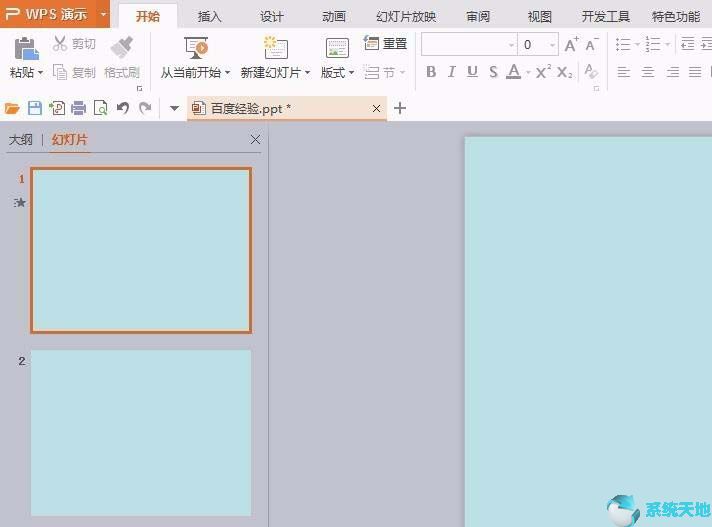
2、在菜单栏“设计”中,单击“版式”后面的小黑三角。
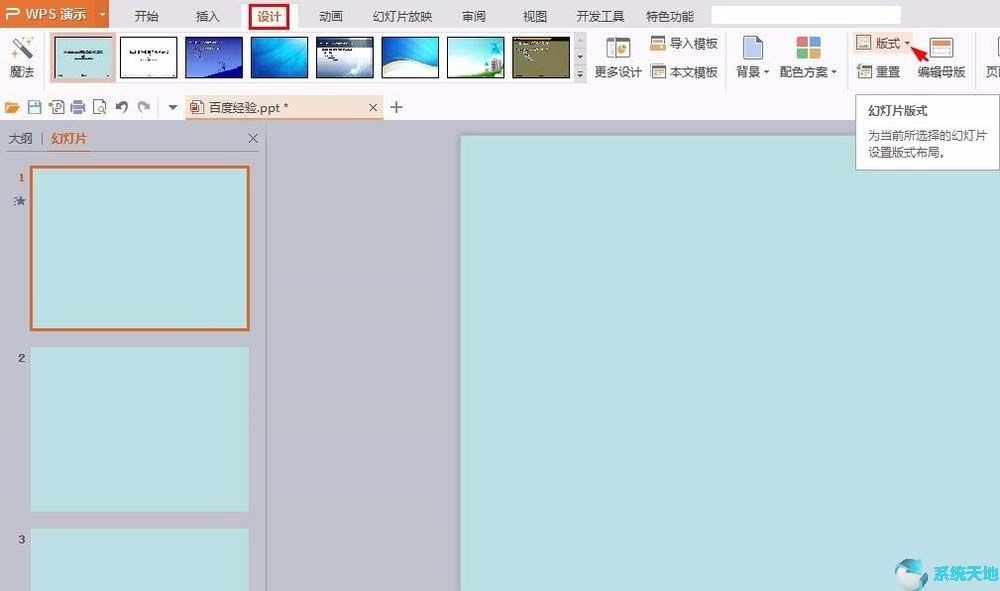
3、在“版式”下拉选项中选择分栏版式。
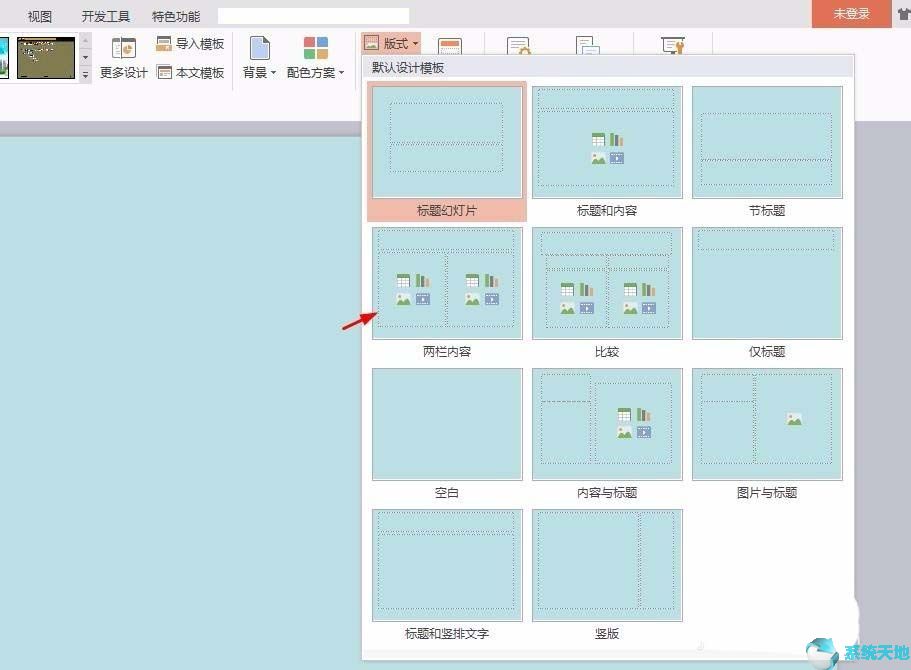
4、在文本框中输入要显示的文字即可。
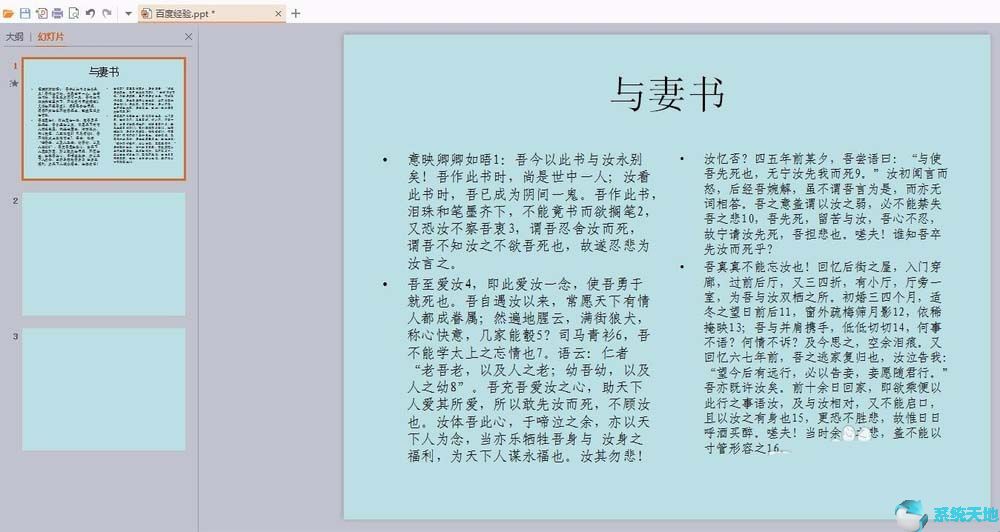
以上就是小编和大家分享的关于PPT文章进行分栏显示的具体方法了,感兴趣用户可以跟着以上步骤试一试,希望以上教程可以帮到大家,关注系统天地精彩资讯教程不间断。








 苏公网安备32032202000432
苏公网安备32032202000432